Wraz z wydaniem Androida 8.0 Oreo w sierpniu, Google w końcu dodał jedną z najbardziej pożądanych funkcji do swojego mobilnego systemu operacyjnego. Tryb obrazu w obrazie, który pozwala użytkownikom oglądać filmy (zwłaszcza YouTube) i robić inne rzeczy w ruchomym oknie podczas korzystania z innych aplikacji, jest jedną z najważniejszych funkcji Androida Oreo i użytkownicy go uwielbiają. Ale dzięki istniejącemu od dawna problemowi fragmentacji, większość użytkowników Androida nie ma nawet nowej aktualizacji Oreo, a zatem tryb obrazu w obrazie nie wchodzi w rachubę. Jeśli więc chciałeś korzystać z tej funkcji na swoim urządzeniu, przygotowaliśmy krótki przewodnik, w jaki sposób możesz oglądać filmy z YouTube w trybie obrazu w obrazie na dowolnym urządzeniu z Androidem:
Oglądaj YouTube w trybie obrazu w obrazie
Uwaga: Wypróbowałem aplikacje i metody opisane poniżej na moim Redmi Note 3 z systemem Android 6.0 Marshmallow i Honor 7X z systemem Android 7.0 Nougat.
-
Float Tube Video Player
Użycie dodatkowej aplikacji do emulacji funkcji obrazu w obrazie na urządzeniu z systemem Android jest prawdopodobnie najlepszą dostępną opcją. Plik korzyści polegające na tym, że możesz pozostać przy istniejącej aplikacji YouTube i cieszyć się filmami, które zwykle oglądasz. W tym celu możesz użyć aplikacji Float Tube Video i wykonać kroki zdefiniowane poniżej, aby działało:
- Otwórz aplikację YouTube na swoim urządzeniu z Androidem, odtwórz film, który chcesz obejrzeć w trybie PiP i dotknij przycisku „udostępnij” pod tytułem filmu.
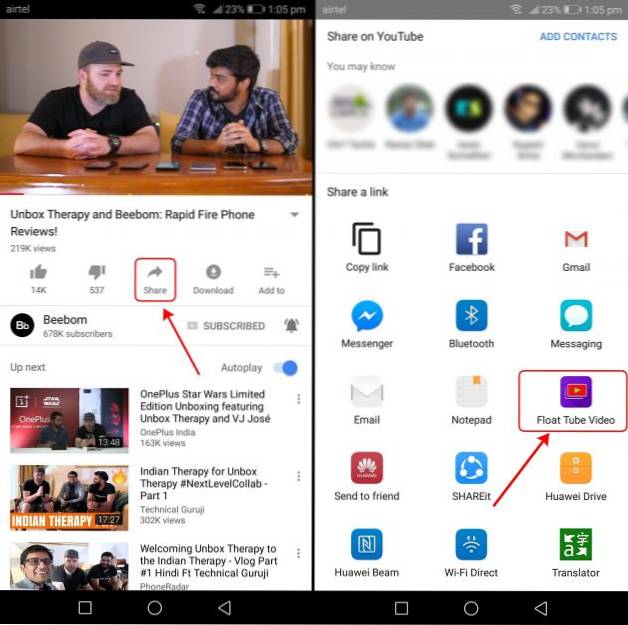
2. Z ekranu udostępniania, dotknij ikonę „Float Tube Video” a zobaczysz, że wideo zaczyna się odtwarzać w tej aplikacji. Teraz musisz dotknąć ikony w prawym dolnym rogu odtwarzacza wideo (tego, który zaznaczyliśmy), aby wideo przeszło w tryb obrazu w obrazie.
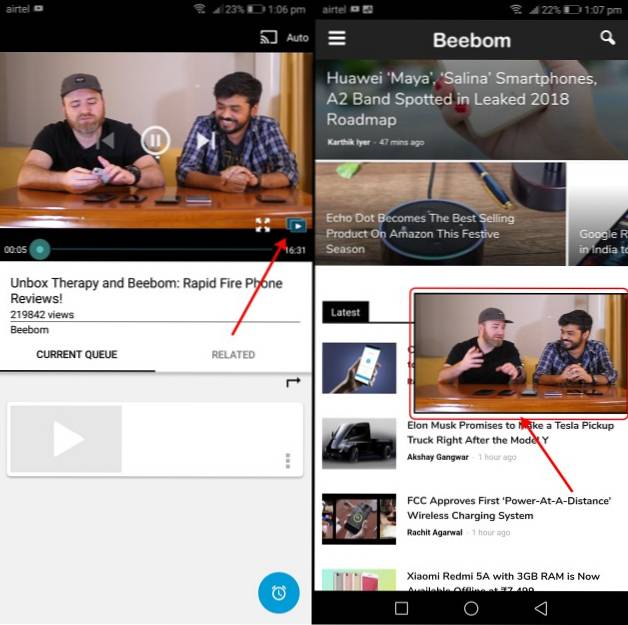
Ściągnij (Darmowe zakupy w aplikacji od 3,99 USD)
-
Pływające aplikacje (aplikacja wielozadaniowa)
Chociaż istnieją dedykowane aplikacje, dzięki którym filmy z YouTube unoszą się na ekranie telefonu, możesz również użyć uniwersalnej aplikacji wielozadaniowej, która umożliwia przeglądanie dowolnej aplikacji w wyskakującym okienku.
1. Po zainstalowaniu aplikacji, podaj wymagane uprawnienia, a w lewym górnym rogu zaczną pojawiać się ikony „Pływających aplikacji”. Pojawi się bezpośrednio na pasku powiadomień, który możesz dostosować do swoich potrzeb.
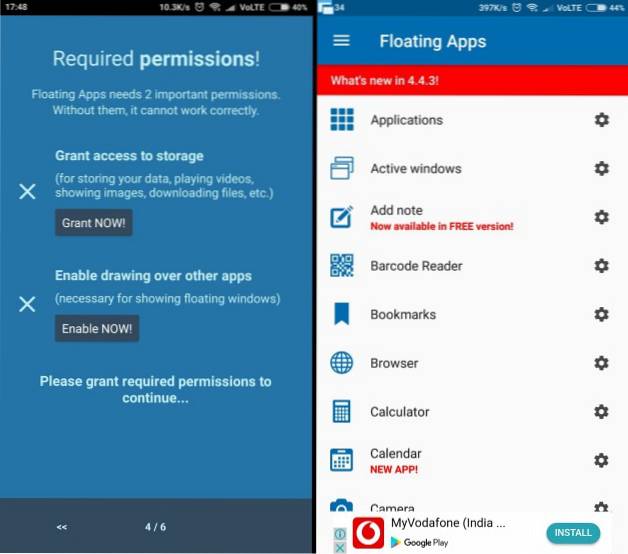
2. Teraz, dotknij pływającej ikony na pasku powiadomień, przewiń w dół i wybierz aplikację YouTube na samym dole. Spowoduje to otwarcie mobilnej aplikacji internetowej YouTube w zmiennym, ruchomym oknie, w którym możesz wyszukiwać i odtwarzać dowolne wideo. Możesz wyszukiwać filmy, które chcesz obejrzeć, korzystając z dowolnej innej aplikacji na urządzeniu.
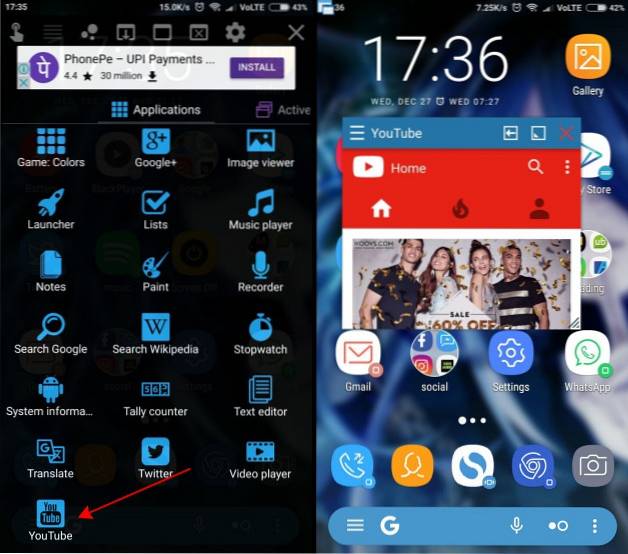
3. Jak widać poniżej, wideo z YouTube jest odtwarzane w ruchomym oknie bez żadnych problemów. Możesz dotknij przycisku „X” w prawym górnym rogu, aby zamknąć wspomniane okno gdy skończysz oglądać filmy.
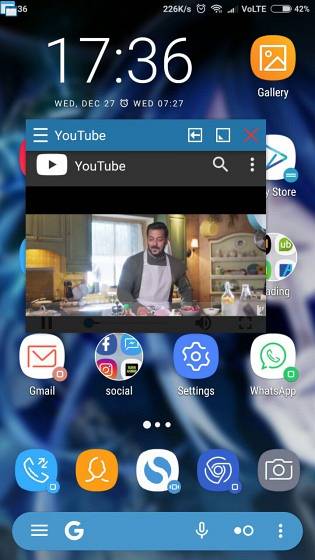
Ściągnij (Darmowe zakupy w aplikacji już od 0,99 USD)
-
NewPipe YouTube Player
Omówiliśmy już dwa przydatne sposoby oglądania filmów z YouTube w trybie PiP, ale czy kiedykolwiek chciałeś, aby Twoja historia wideo była prywatna? Wielu użytkowników, którzy nie są znani w Google, ma dostęp do wielu swoich prywatnych informacji. Dlatego NewPipe YouTube Player jest dokładnie tym, czego potrzebują w swoim życiu.
NewPipe YouTube Player jest opisywany jako nakładka na YouTube, która nie działa z żadnymi zastrzeżonymi usługami Google Play ani YouTube API. Zamiast tego wykorzystuje informacje przeanalizowane z witryny YouTube do odtwarzania filmów. Historia filmów, które oglądasz za pomocą NewPipe jest przechowywana w trybie offline i można uzyskać do niej dostęp w dowolnym momencie.
Aplikacja jest wciąż na wczesnym etapie rozwoju, ale zapewnia opcje oglądania dowolnego wideo w trybie obrazu w obrazie. Sprawdźmy, jak działa ten proces:
1. Najpierw musisz pobrać i zainstalować aplikację NewPipe, co możesz zrobić, pobierając plik APK tutaj lub korzystając z repozytorium aplikacji F-droid na Androida.
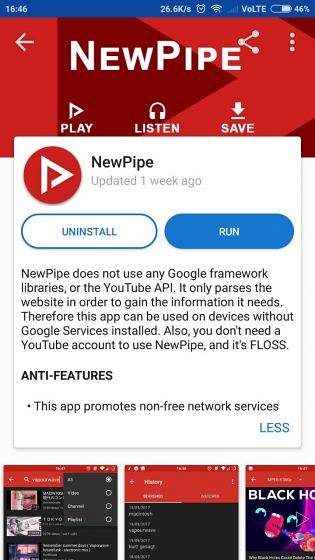
2. Po zainstalowaniu NewPipe zauważysz, że aplikacja ma minimalistyczny, dwupanelowy interfejs. Ale funkcja wyszukiwania będzie najbardziej korzystna dla nas, ponieważ nie możemy zalogować się na nasze konto Google w tej aplikacji. Więc wyszukaj film, który chcesz obejrzeć, robiąc inne rzeczy na urządzeniu z Androidem i dotknij go, aby odtworzyć.
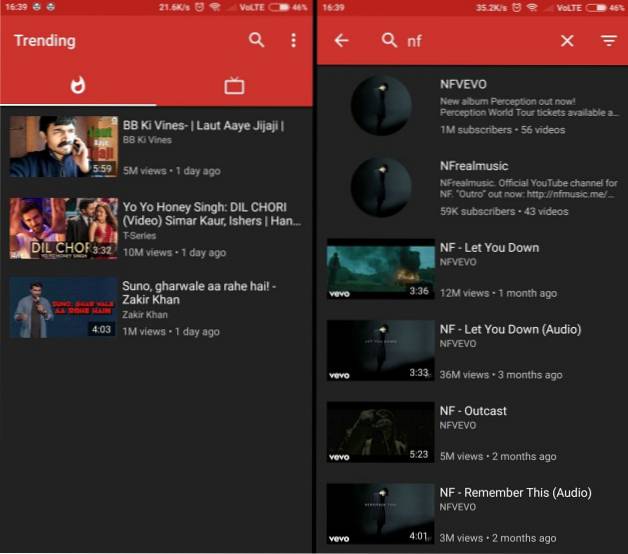
3. Po załadowaniu wideo, dotknij przycisku „wyskakującego okienka”, a wideo YouTube zacznie się odtwarzać w trybie obrazu w obrazie na Twoim urządzeniu. To dobrze, ale zauważyłem również, że odtwarzacz wideo NewPipe jest jedną z najbardziej intuicyjnych spośród wszystkich przedstawionych tutaj opcji. Możesz zmienić rozmiar wyskakującego okienka, zmienić jakość i prędkość wideo oraz dwukrotnie dotknąć, aby przeszukać wideo tam iz powrotem.
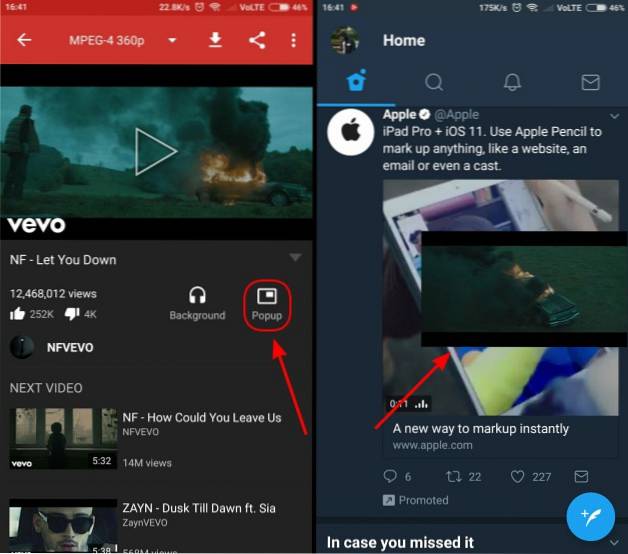
4. Gdy skończysz oglądać wideo, możesz rozwinąć obszar powiadomień i dotknij ikony „x” w powiadomieniu NewPipe, aby zamknąć wyskakujące okno obrazu w obrazie.
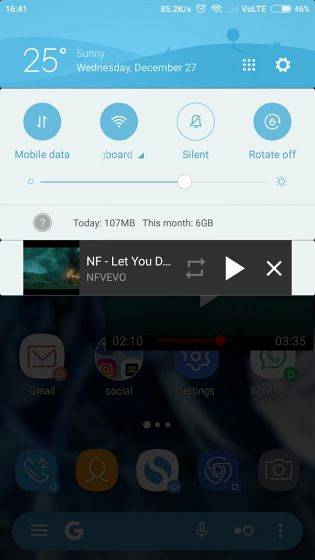
5. Innym ważnym powodem, dla którego używam NewPipe do oglądania filmów na YouTube jest to, że ta aplikacja również zawiera funkcje umożliwiające odtwarzanie filmów w tle. Była to jedna z najczęściej wybieranych funkcji dla zwykłych użytkowników, ale YouTube obciąża Cię teraz fortuną za subskrypcję Red, aby udostępnić Ci tę samą.
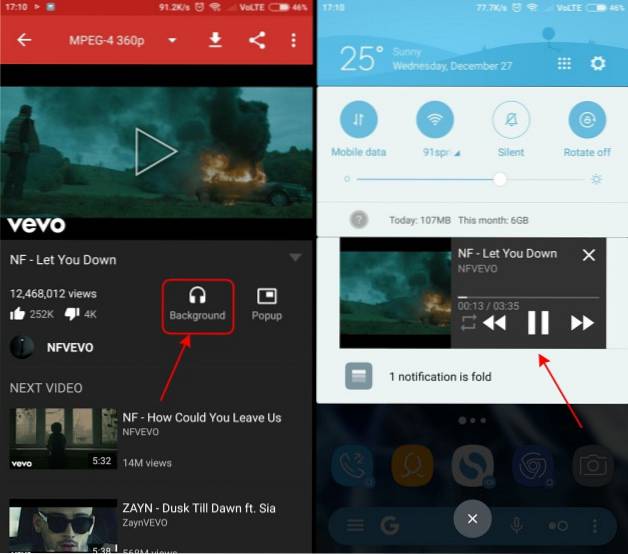
-
Dla użytkowników Androida 8.0 Oreo
Używając mojego poprzedniego punktu jako segwaya, aby porozmawiać o natywnym trybie obrazu w obrazie w Androidzie Oreo, jest on dostępny dla aplikacji, które dodały obsługę tego samego. YouTube z pewnością był jedną z pierwszych aplikacji do strumieniowego przesyłania wideo, która wprowadziła tryb PiP, ale tak było ograniczone tylko do subskrybentów YouTube Red.
Podczas gdy programiści wcześniej odkryli proste obejście dla potężnej subskrypcji YouTube Red, aby uzyskać tryb obrazu w obrazie działający dla YouTube na dowolnym urządzeniu z Androidem, to samo zostało zamknięte przez giganta strumieniowego przesyłania wideo. To znaczy nadal musisz wydać 9,99 USD miesięcznie, aby uzyskać dostęp do jednej znaczącej funkcji Androida Oreo, oprócz oryginalnych treści i bez reklam.
Inną ważną ciekawostką dotyczącą YouTube Red, o której wielu z was może nie wiedzieć, jest to, że tak jest obecnie dostępny w pięciu krajach, a mianowicie w Stanach Zjednoczonych, Australii, Meksyku, Korei Południowej i Nowej Zelandii. Tak więc użytkownicy mieszkający na tych obszarach, z urządzeniami z systemem Android Oreo, są jedynymi, którzy będą czerpać korzyści z natywnego trybu obrazu w obrazie (PiP). To po prostu absurdalna gra ze strony Google, ponieważ PiP jest jedną z wielu lepszych funkcji Androida Oreo i jest teraz zarezerwowana tylko dla części użytkowników YouTube.
Możesz jednak używać przeglądarki Chrome do oglądania filmów z YouTube w trybie obrazu w obrazie. Wykonaj czynności opisane poniżej, aby to zadziałało:
Uwaga: Wypróbowaliśmy tę funkcję na naszym Samsungu Galaxy S8 z systemem Android 8.0 Oreo Beta i działała doskonale.
1. Otwórz YouTube.com w przeglądarce Chrome, dotknij „trzech kropek” w lewym górnym rogu i wybierz opcję „Otwórz na pulpicie” z menu rozwijanego.
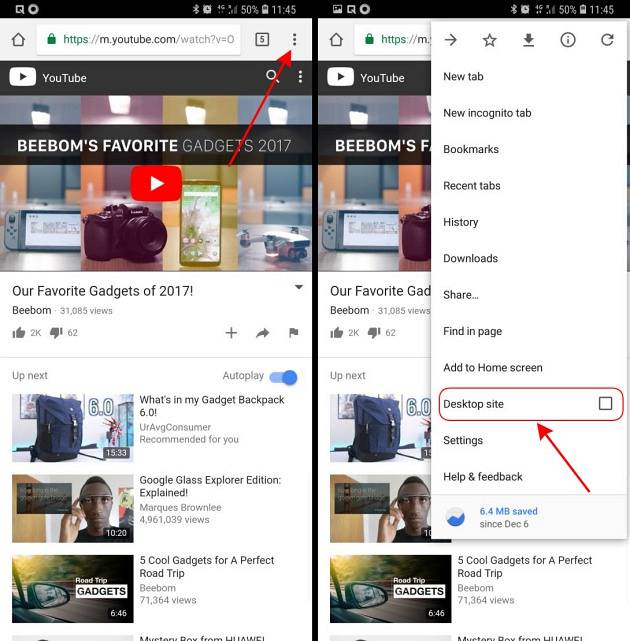
2. Gdy film, który chcesz obejrzeć, otworzy się w przeglądarce w trybie pulpitu, wszystko, co musisz zrobić, to odtworzyć wideo i przełączyć się na tryb pełnoekranowy.
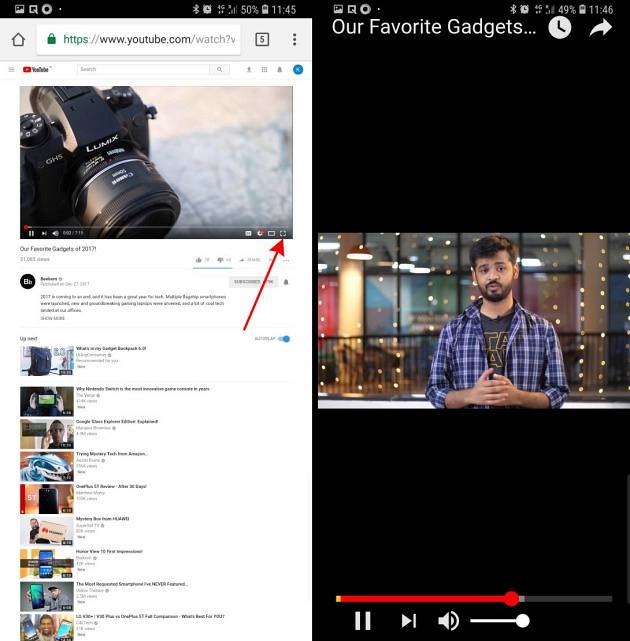
3. Teraz czas na wykonanie najważniejszego kroku. Stuknij przycisk strony głównej, a wideo z YouTube odtwarzane na pełnym ekranie w Chrome powinno automatycznie przejść do wyskakującego okienka okno na ekranie głównym. I voila, teraz oglądasz filmy z YouTube w trybie obrazu w obrazie na swoim urządzeniu z Androidem Oreo, bez subskrypcji YouTube Red.
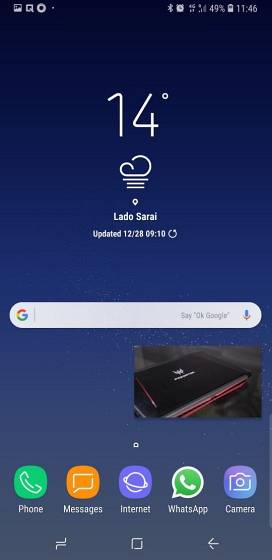
-
YouTube Bot w telegramie
To także świetny sposób aby oglądać filmy z serwisu YouTube w trybie obrazu w obrazie jeśli na Twoim urządzeniu nie ma Androida Oreo. Telegram to super bezpieczna aplikacja do przesyłania wiadomości, która umożliwia nie tylko natywne oglądanie filmów w aplikacji, ale także wyciąganie ich i oglądanie podczas pracy nad innymi rzeczami. Sprawdźmy kroki, jak możesz zrobić to samo:
1. Po utworzeniu konta i zalogowaniu się do Telegrama, wyszukaj „YouTube Bot” i rozpocznij z nim rozmowę.
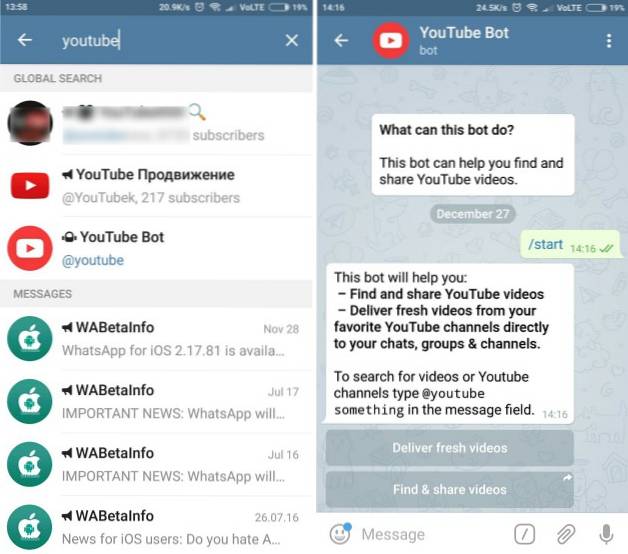
2. Następnie musisz wpisz polecenie „/ auth”, aby się połączyć Twoje konto Google do usługi przesyłania wiadomości.
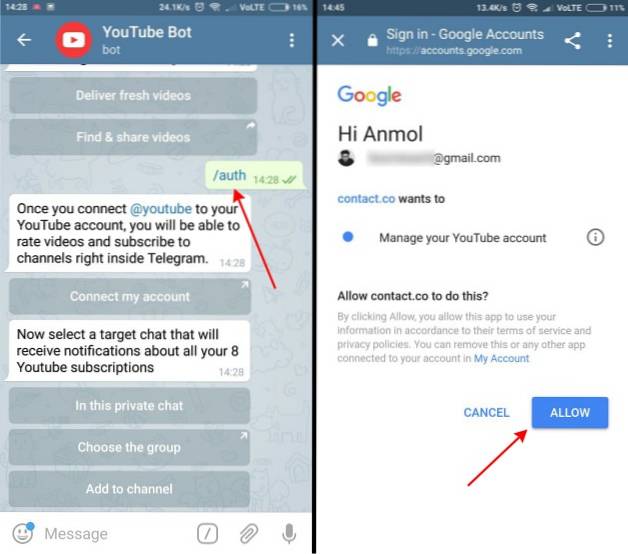
Uwaga: Ten krok nie jest naprawdę konieczny, ponieważ możesz wyszukiwać i oglądać filmy bez tego, ale przyda się, gdy chcesz śledzić swoją historię i oglądać wideo z subskrypcji.
3. Po zalogowaniu się możesz wyszukaj film, wpisując „@youtube [spacja] tytuł filmu lub gwiazdkę YouTube.” Zaczniesz widzieć karty sugestii i możesz dotknąć dowolnej z nich, aby wysłać wideo na czacie. To samo jest dość łatwe, wystarczy dotknąć miniatury udostępnionego wideo.

4. Gdy wideo zacznie się odtwarzać w natywnym odtwarzaczu, zobaczysz dwa przyciski w dolnej środkowej części odtwarzacza. Stuknij lewy (zaznaczyliśmy to samo na zrzucie ekranu), aby wysłać wideo do trybu obrazu w obrazie.
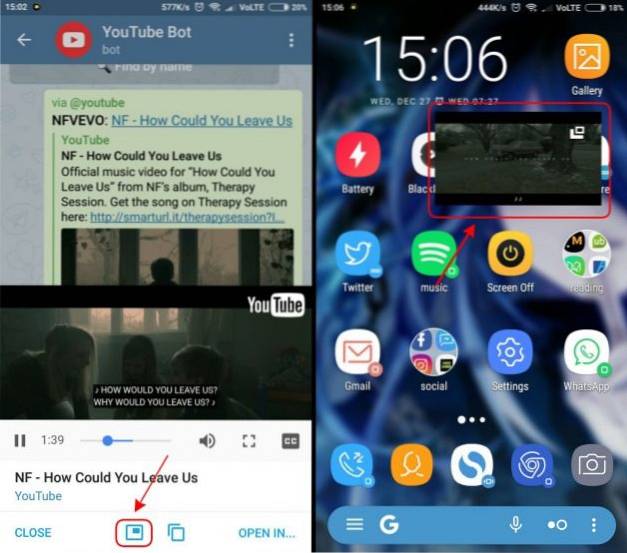
5. I voila, to wszystkie kroki wymagane, aby to zadziałało. Możesz teraz nadal korzystać ze swojego urządzenia, jednocześnie oglądając swój ulubiony film z YouTube. To nie można zmienić rozmiaru małego okna PiP i możesz dotknąć przycisku w prawym górnym rogu tego okna, aby powrócić do aplikacji.
Ściągnij (Wolny)
ZOBACZ TAKŻE: Aplikacja YouTube wkrótce przechodzi w tryb ciemny
Ciesz się filmami z YouTube bez utknięcia w aplikacji YouTube
Chociaż Android Oreo mógł zintegrować możliwość oglądania filmów w trybie obrazu w obrazie (PiP), jest wysoce prawdopodobne, że nadal nie masz najnowszej wersji oprogramowania. W związku z tym wyżej wymienione metody przydałyby się do oglądania filmów z YouTube w minimalnym trybie obrazu w obrazie na dowolnym urządzeniu z Androidem. Jaką metodę planujesz zastosować? A może masz jakieś lepsze sugestie, aby PiP działało? Daj nam znać w komentarzach poniżej.
 Gadgetshowto
Gadgetshowto



